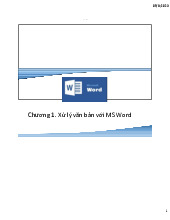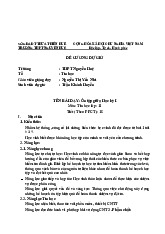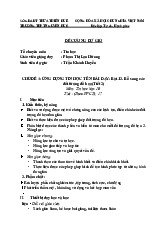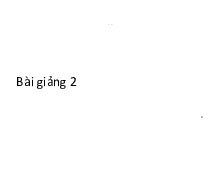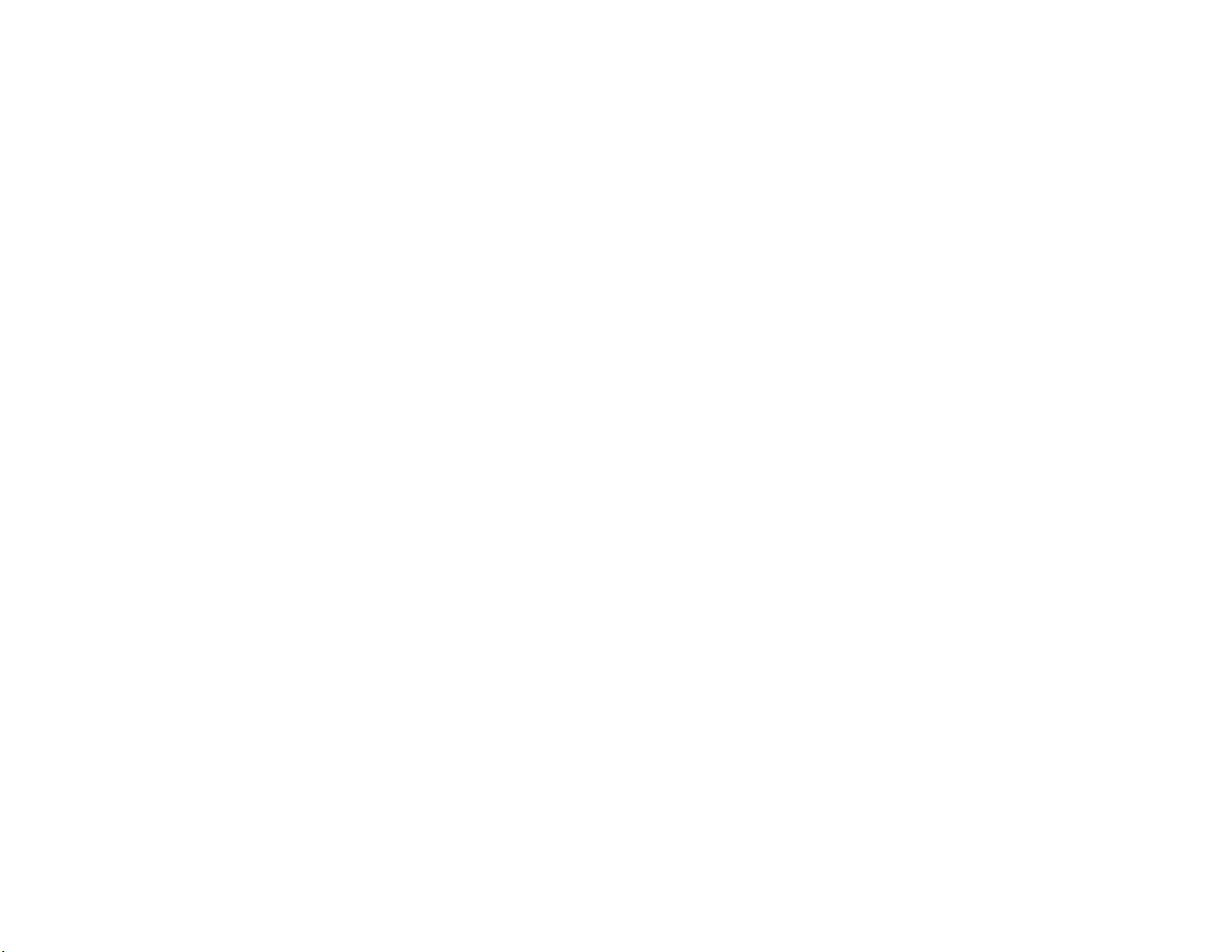
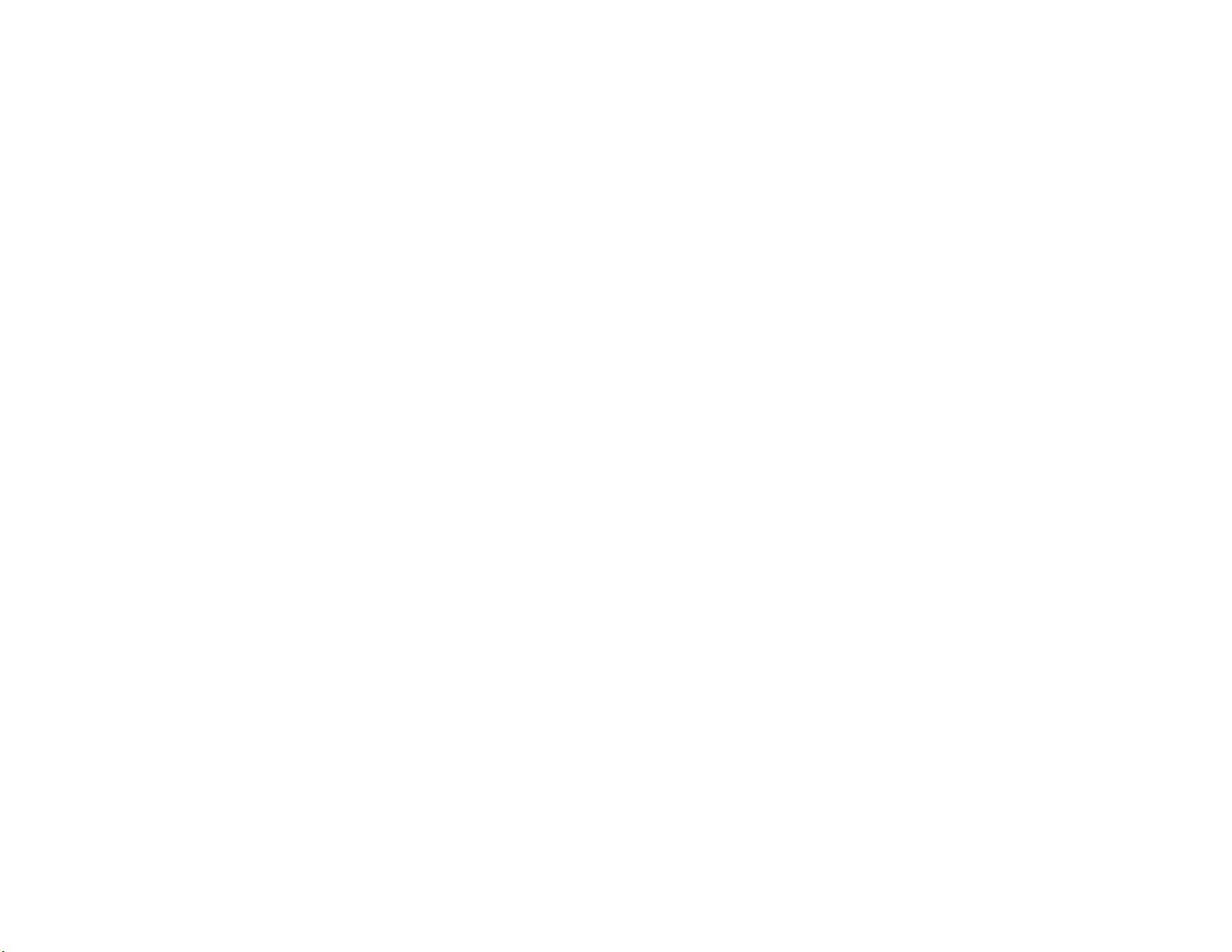
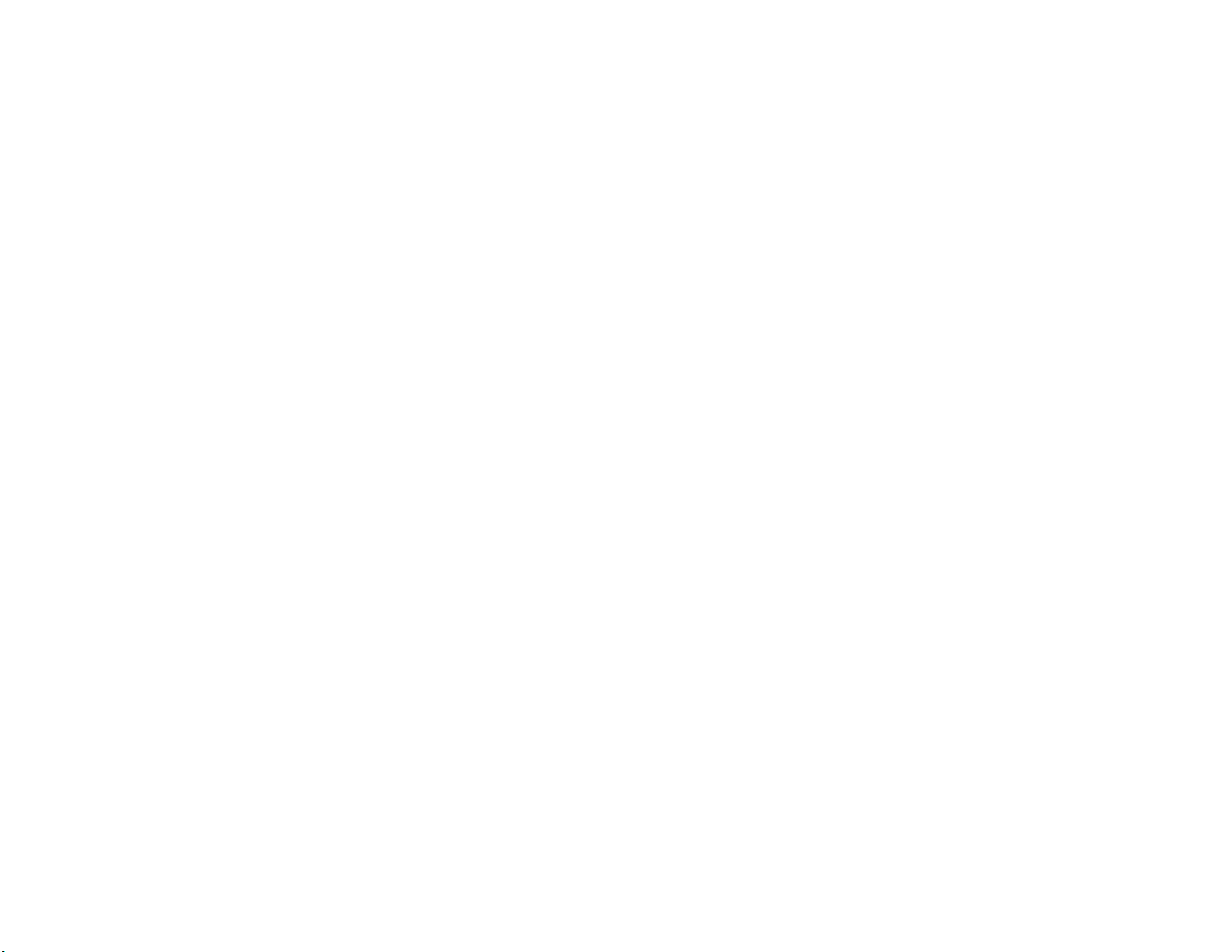
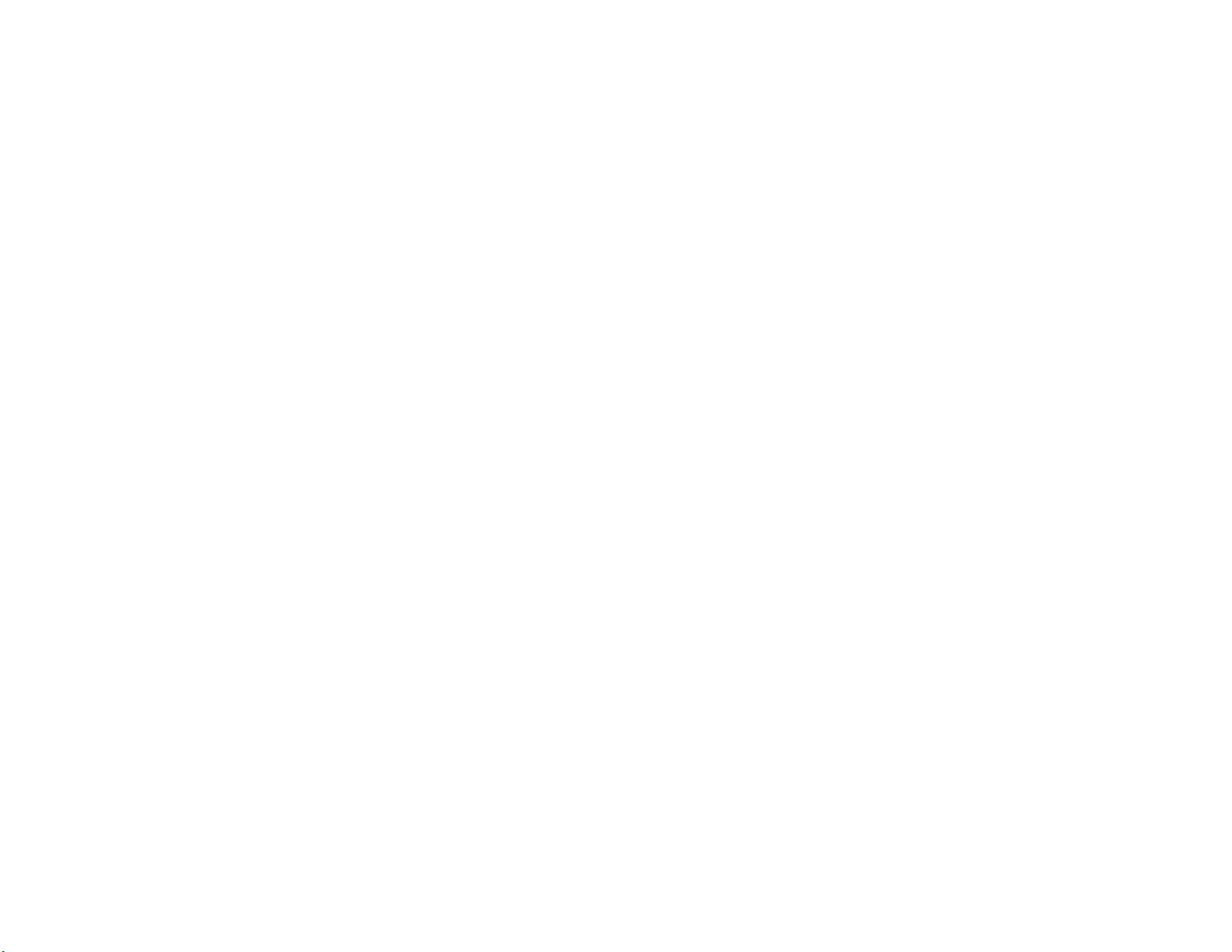
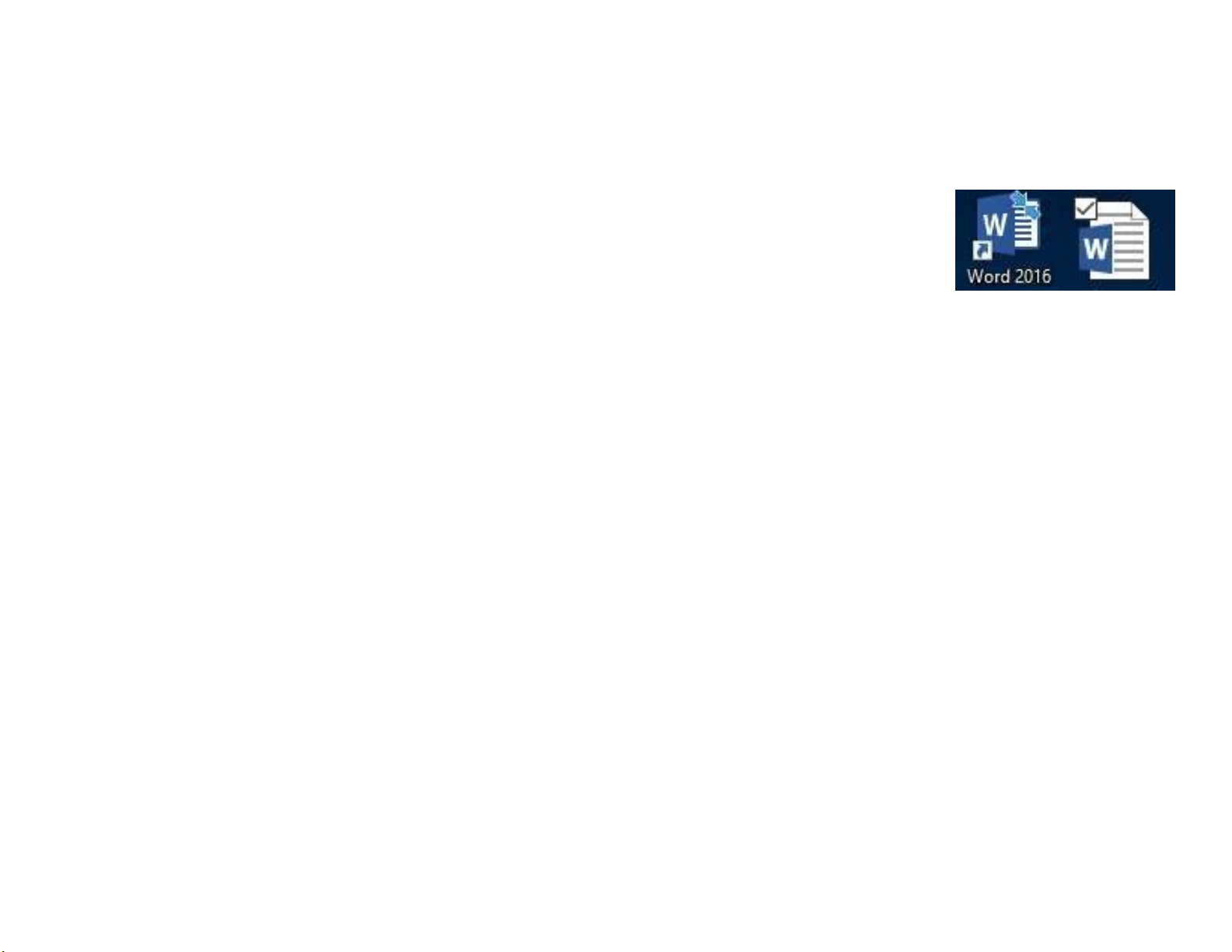
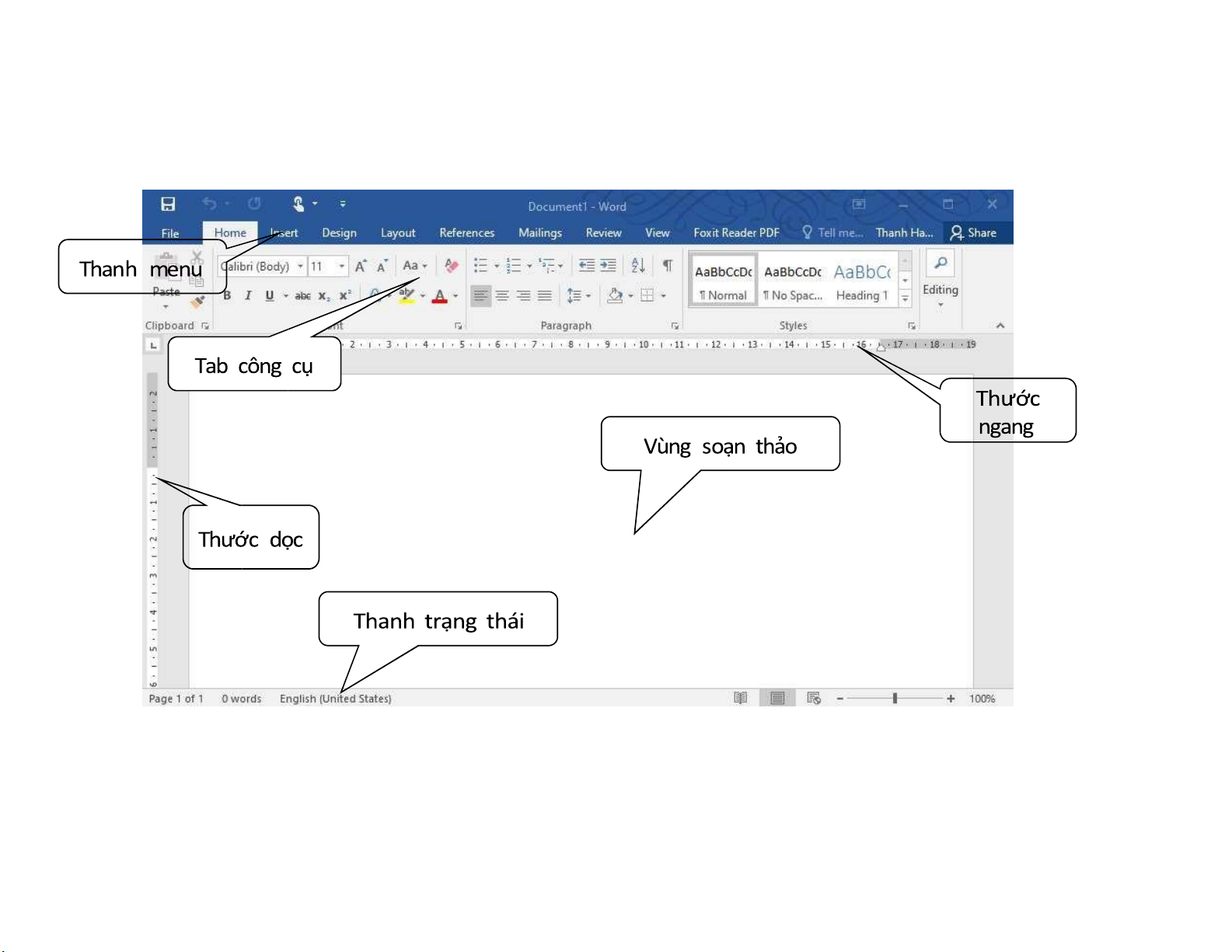
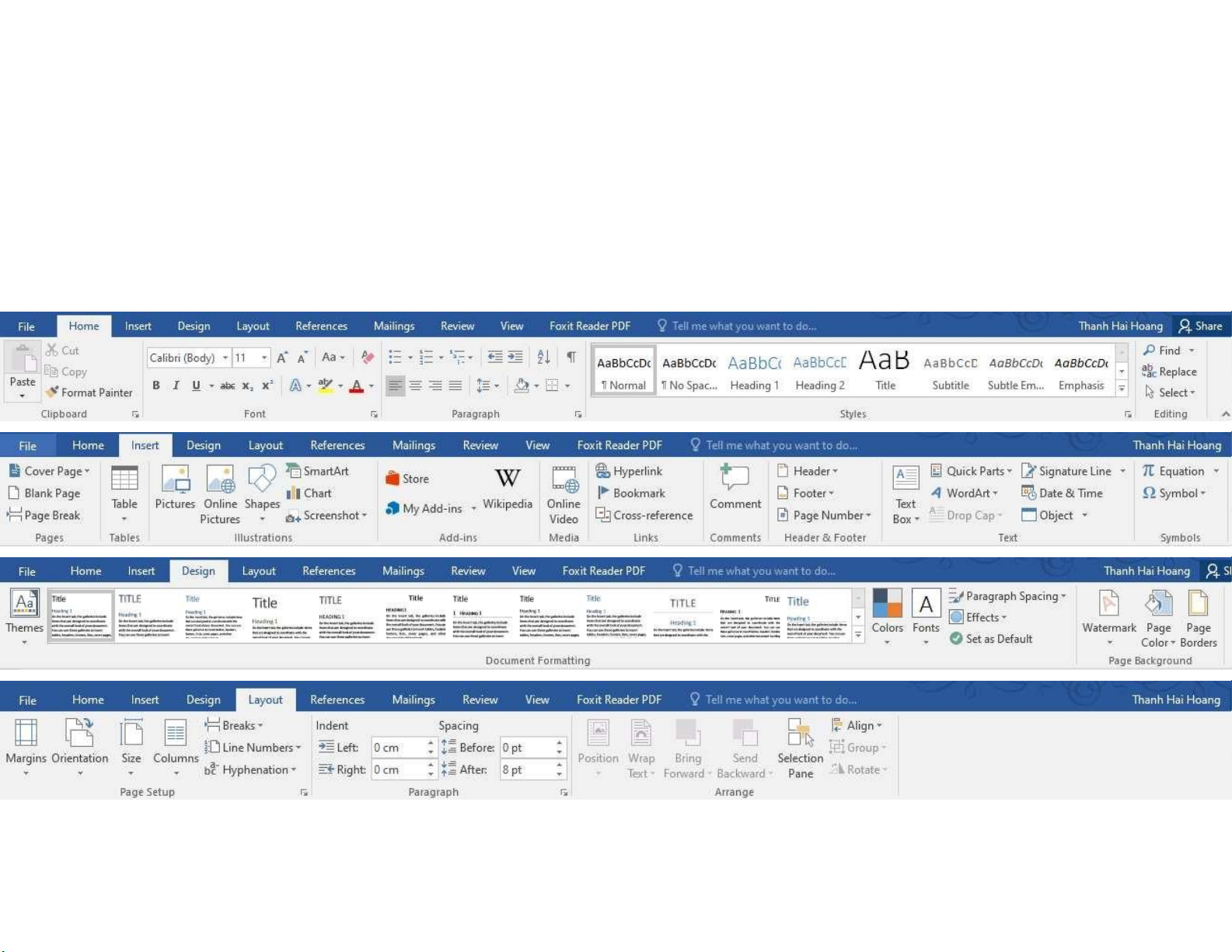
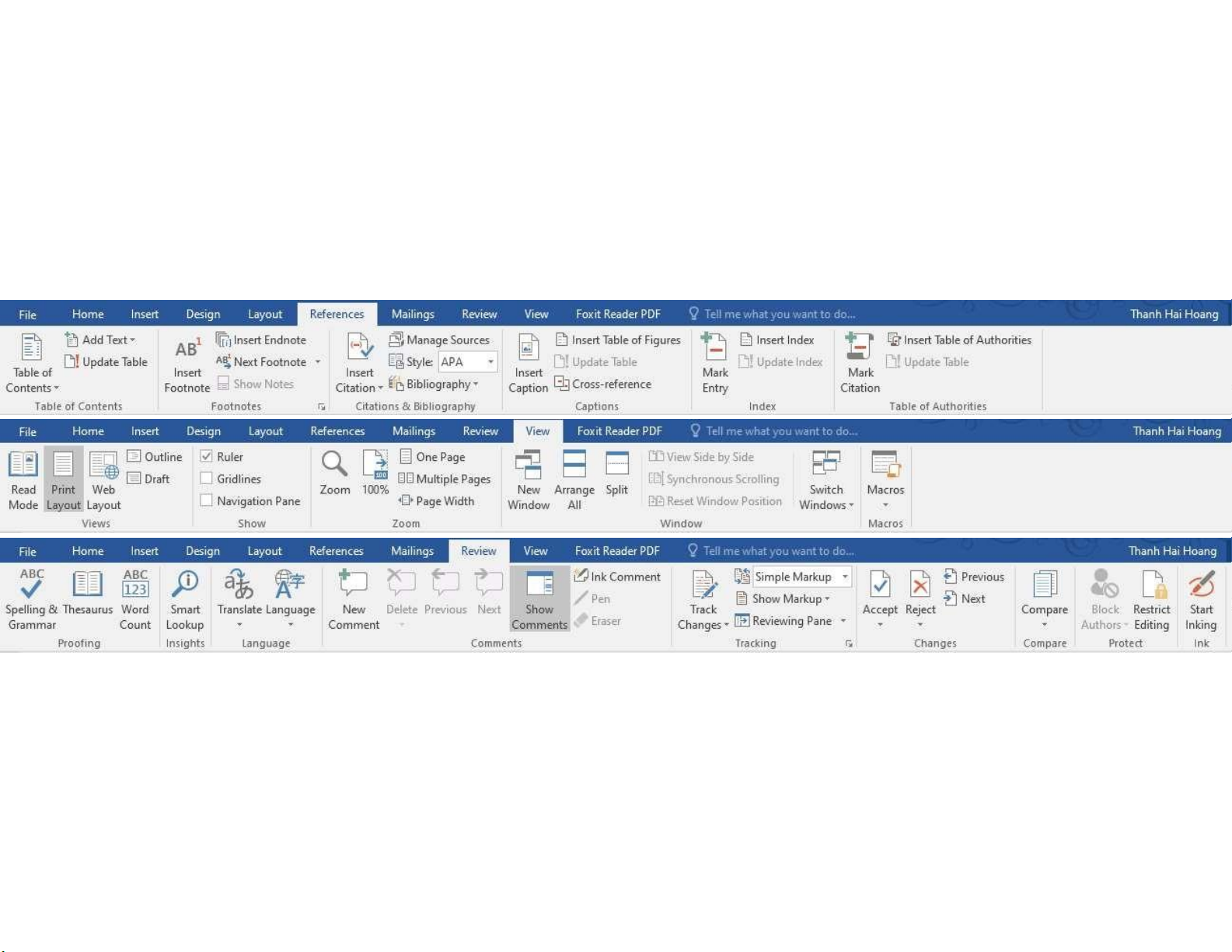
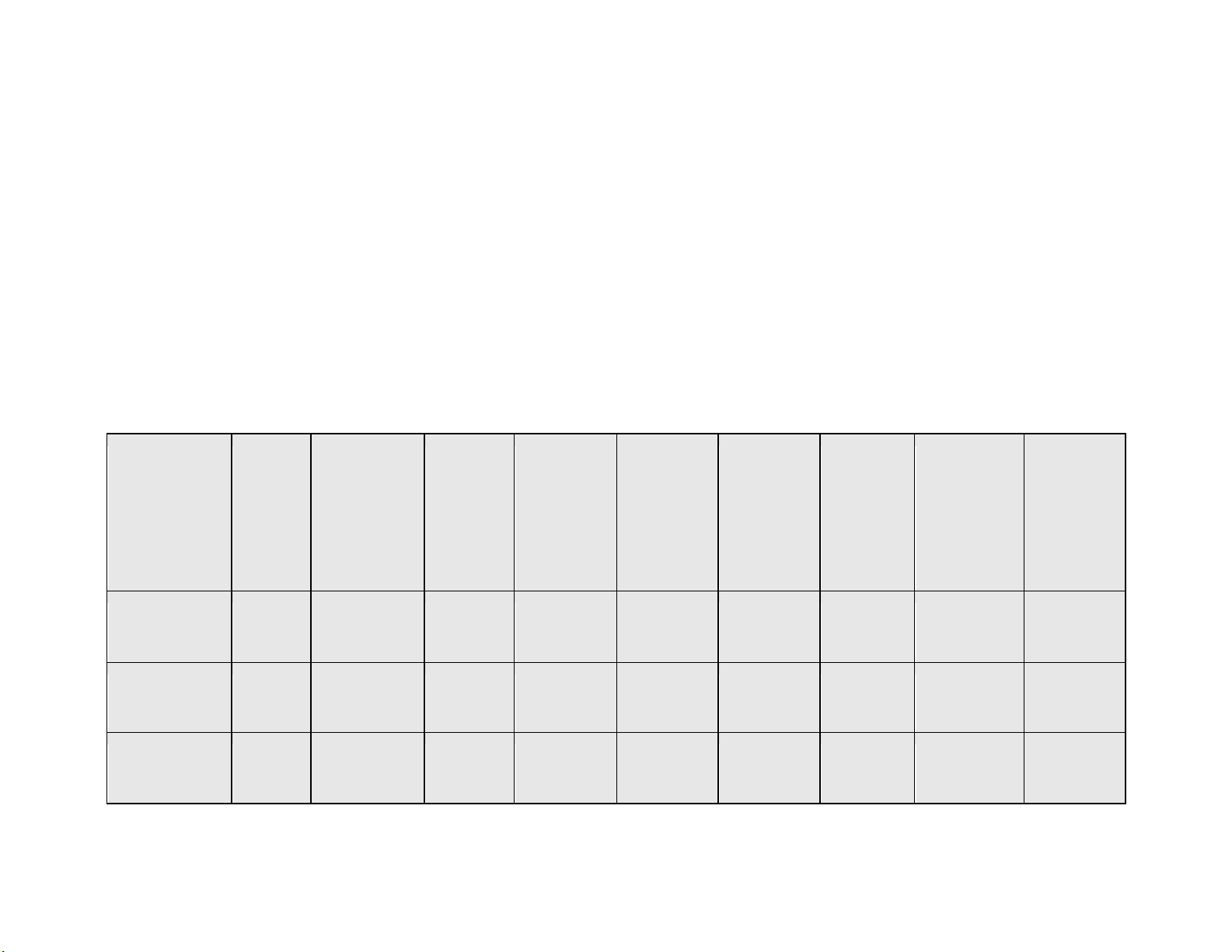

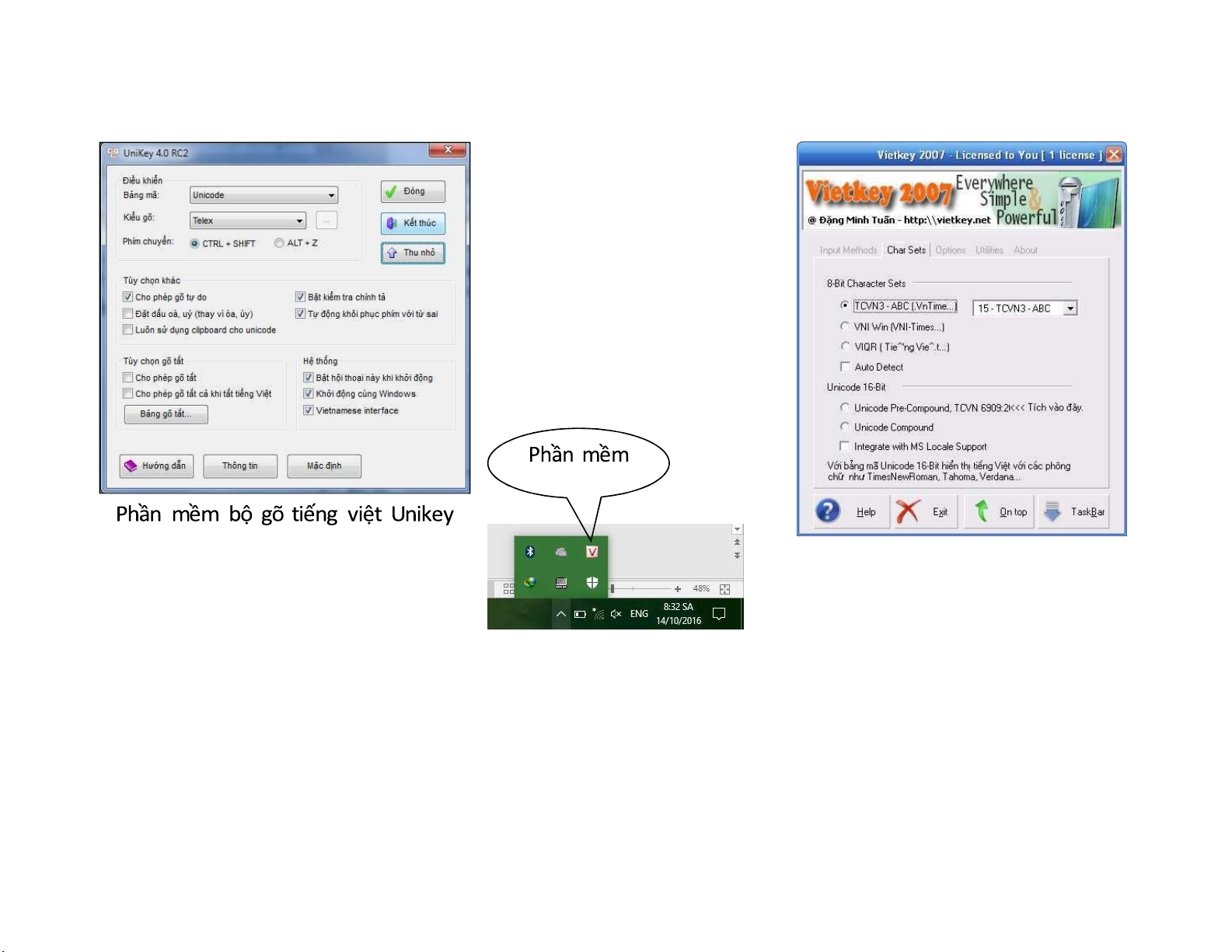
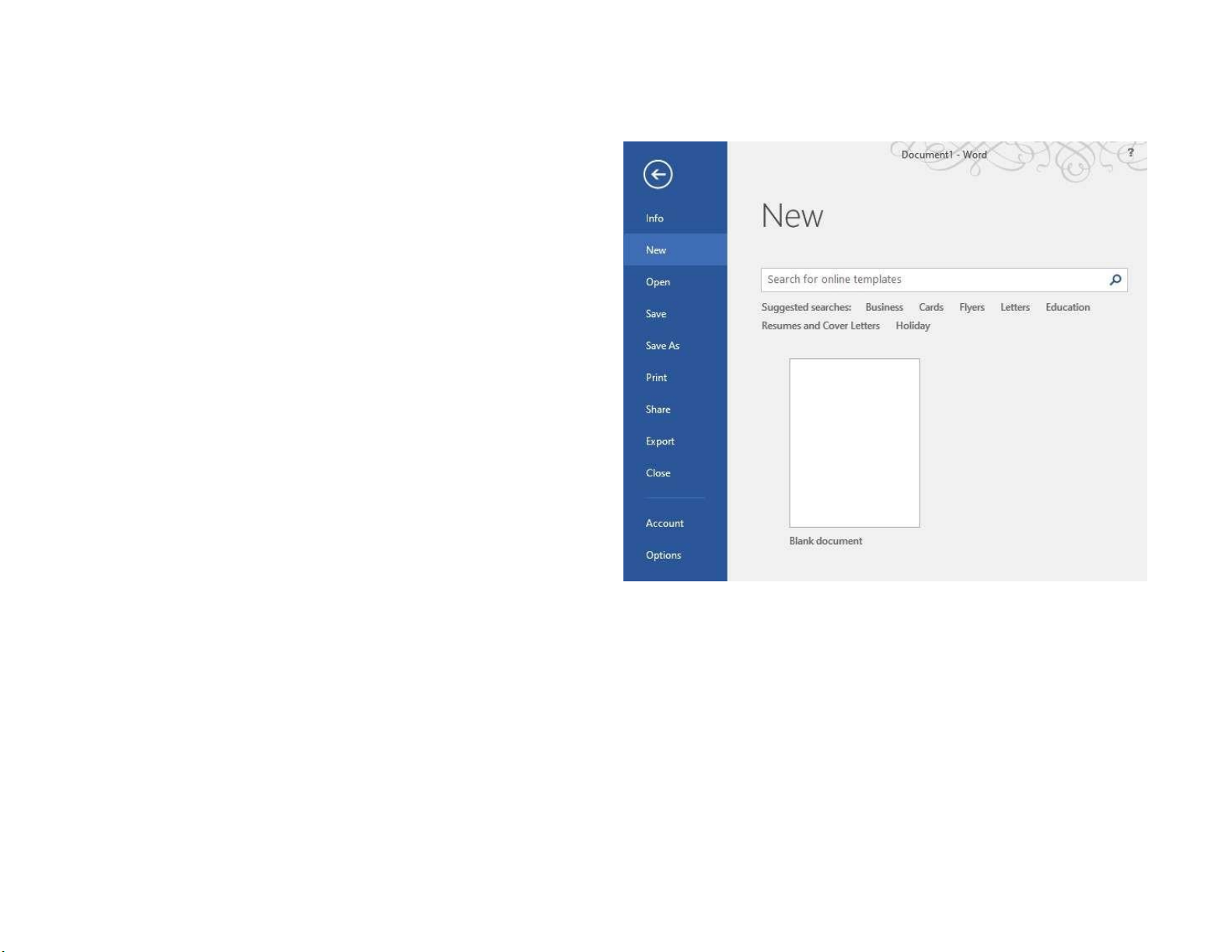
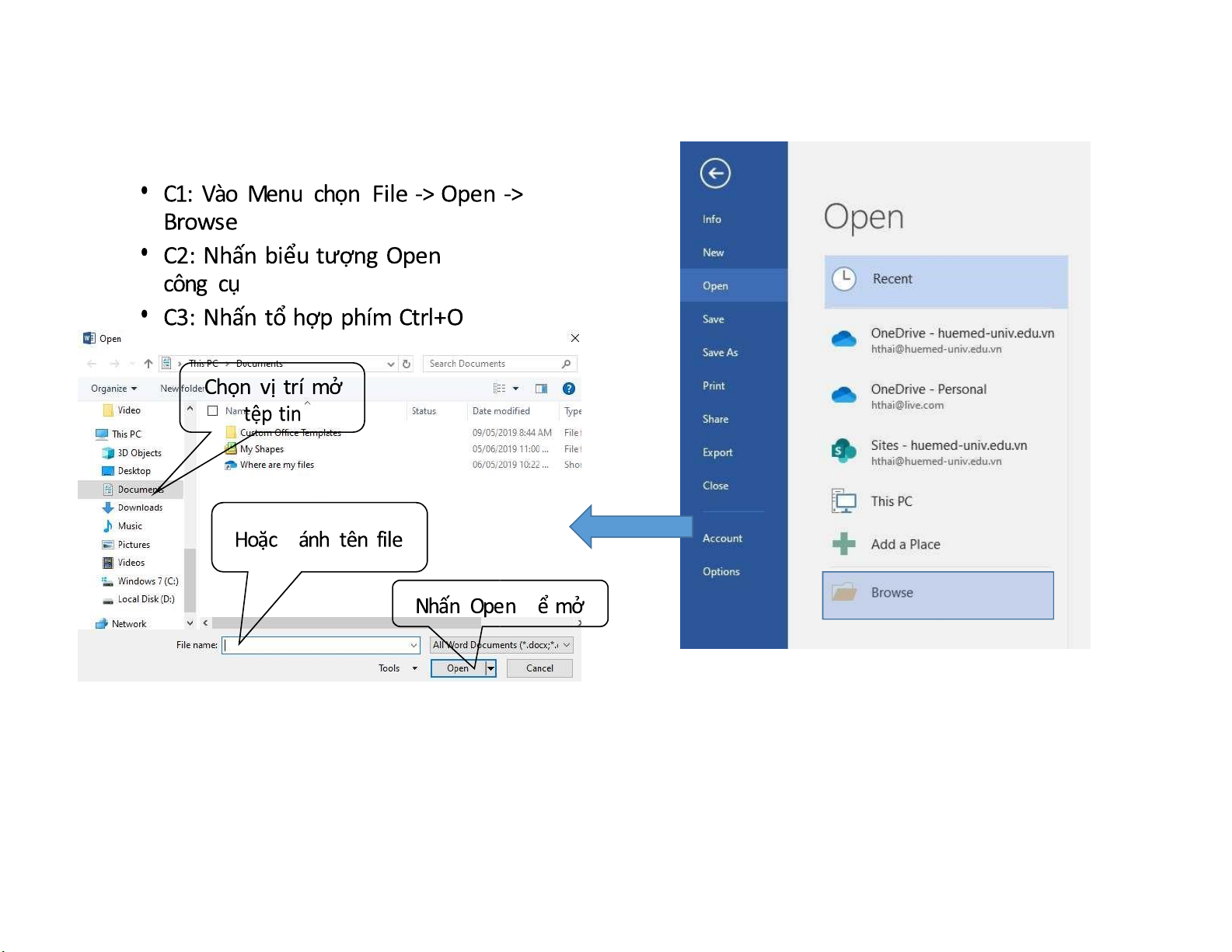
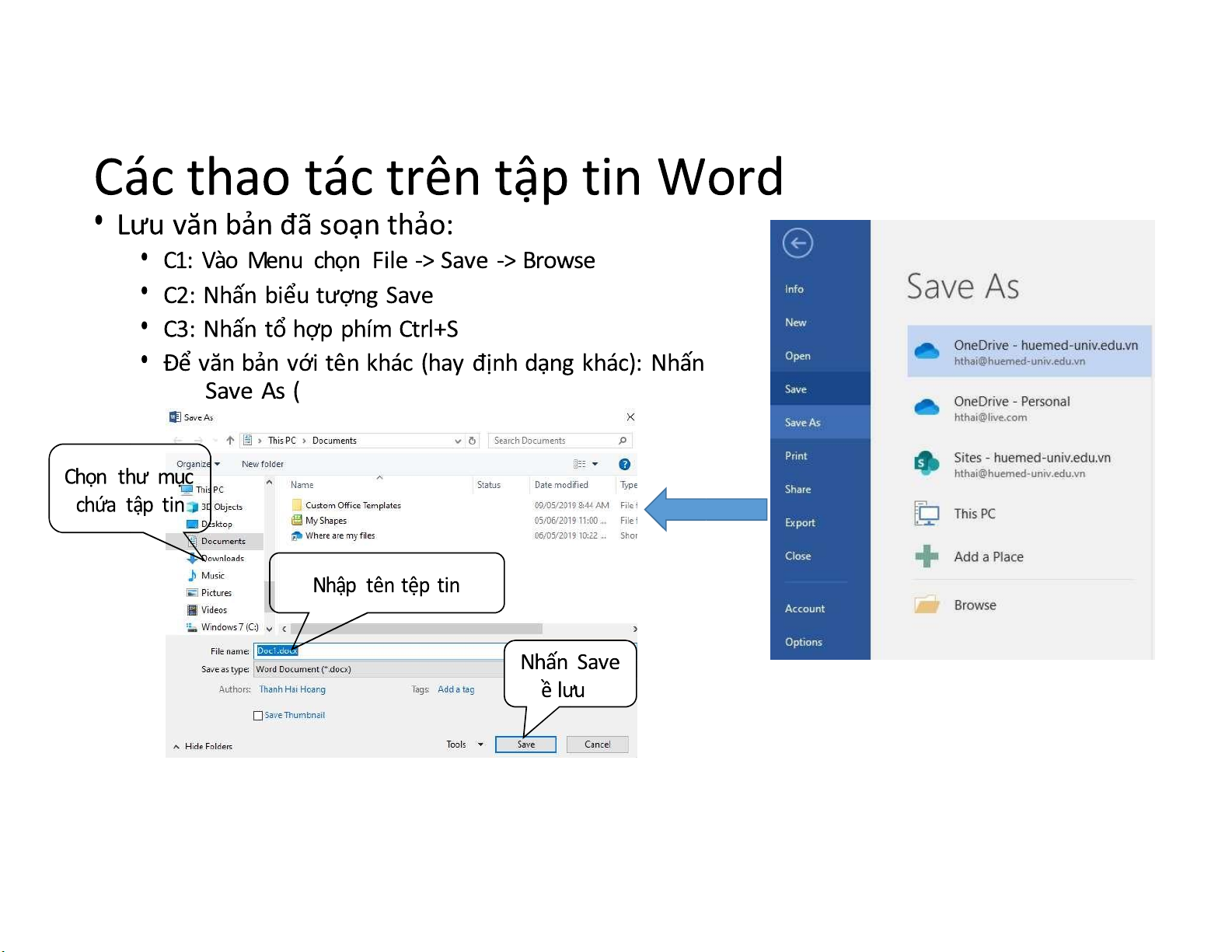
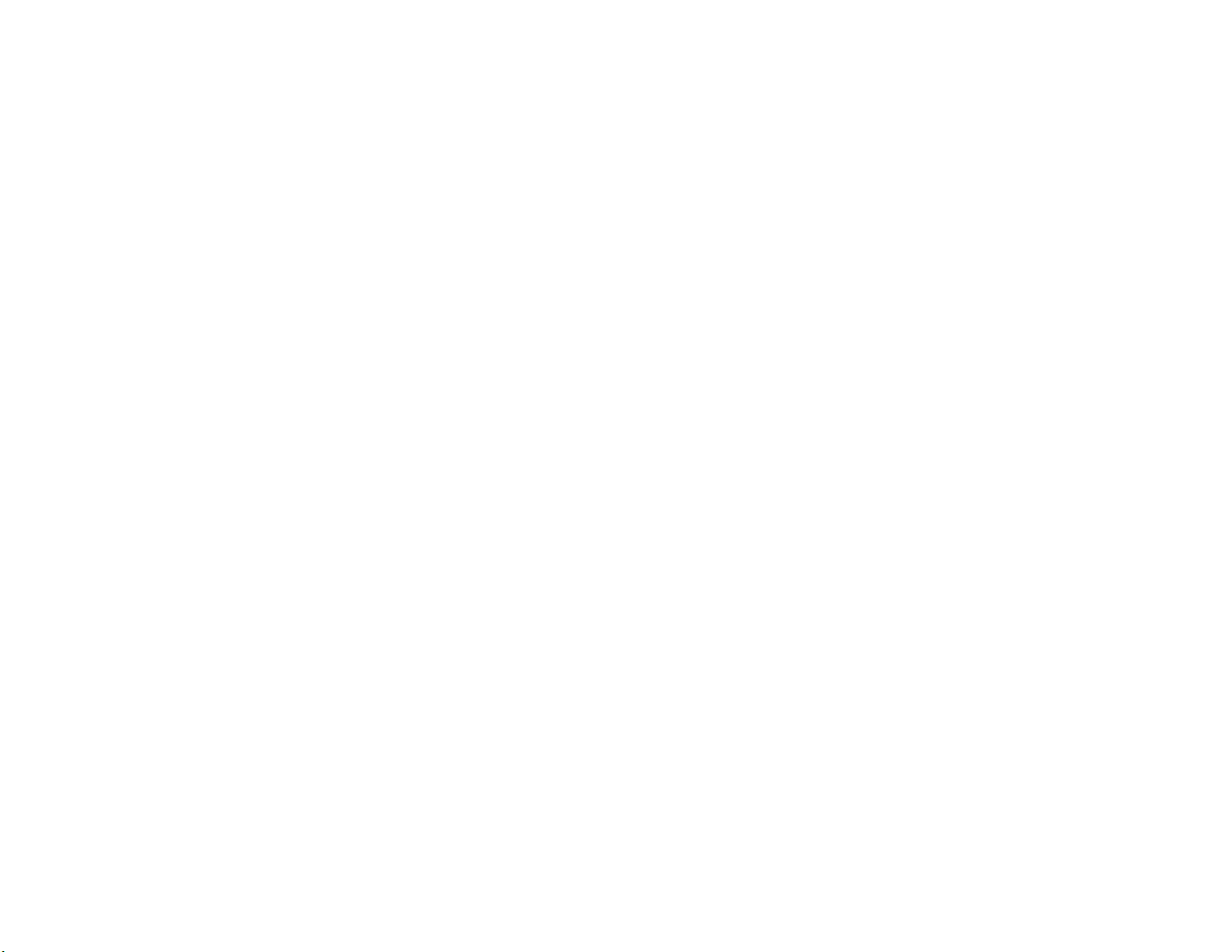
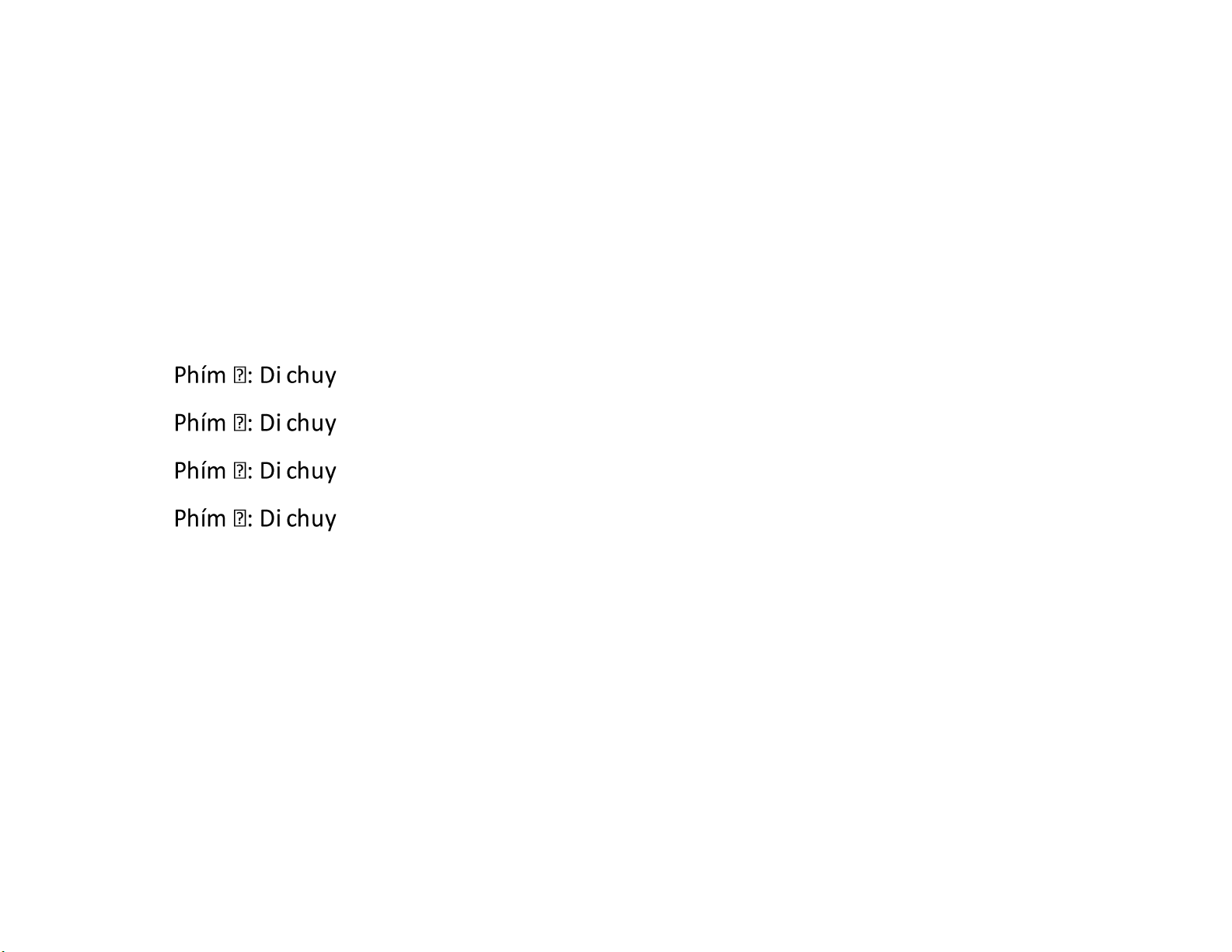
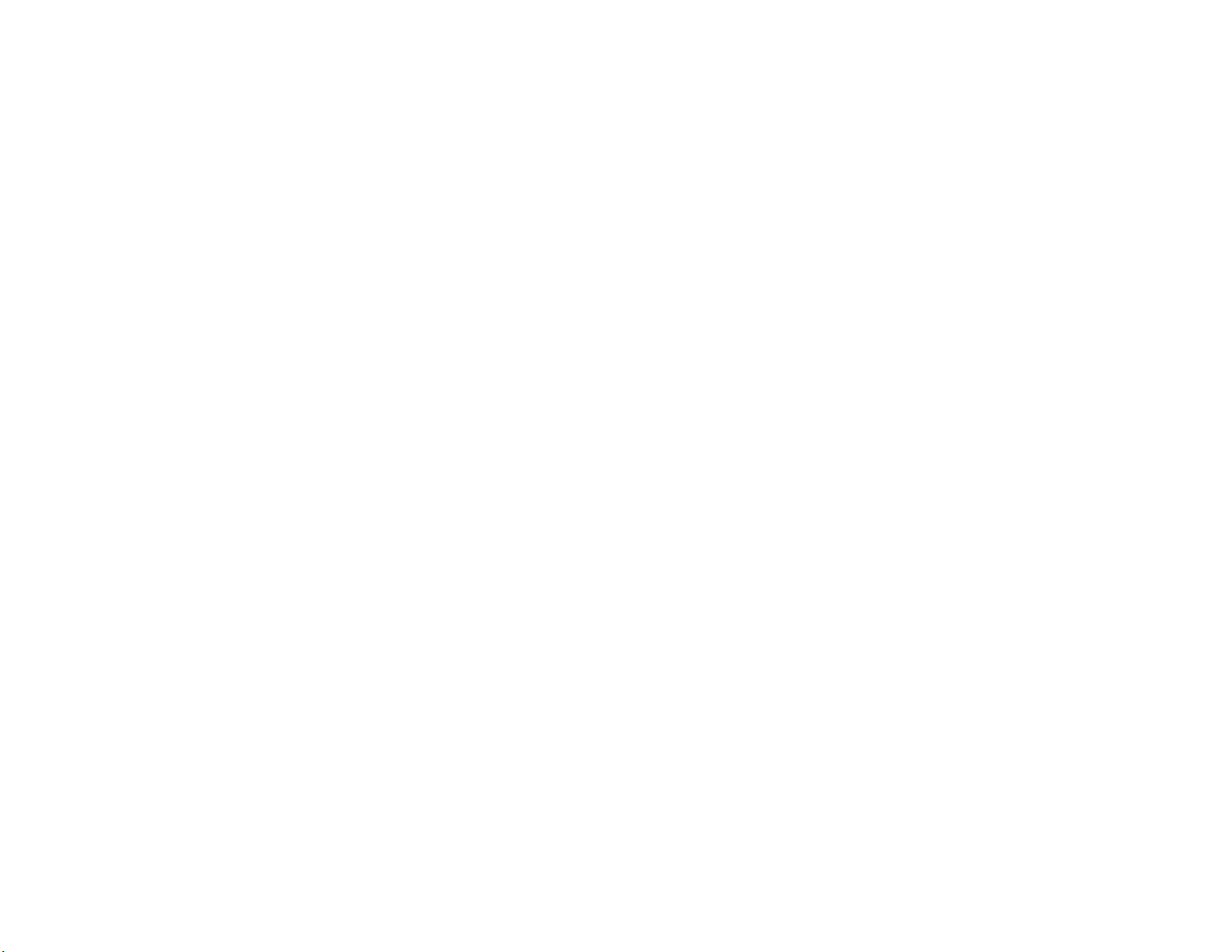
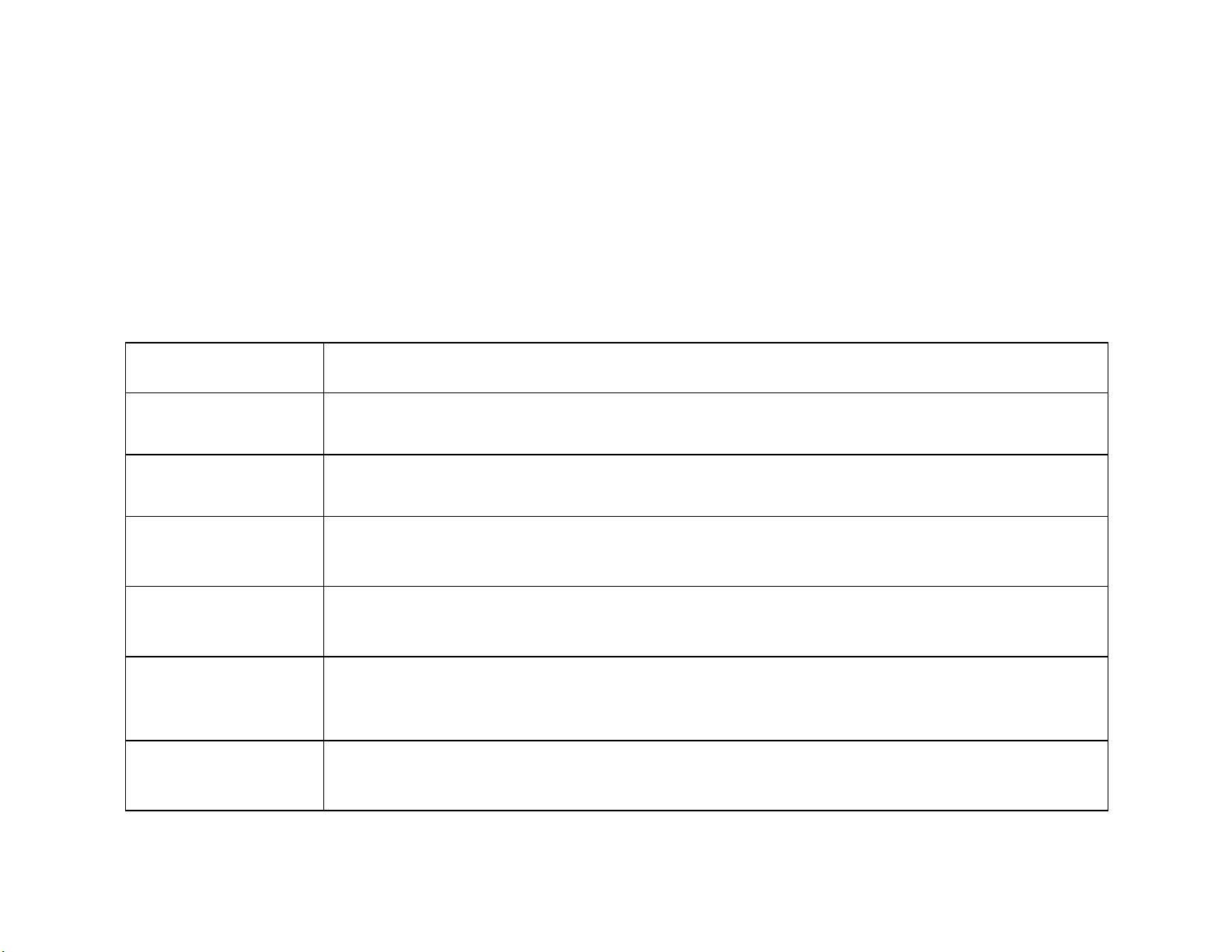
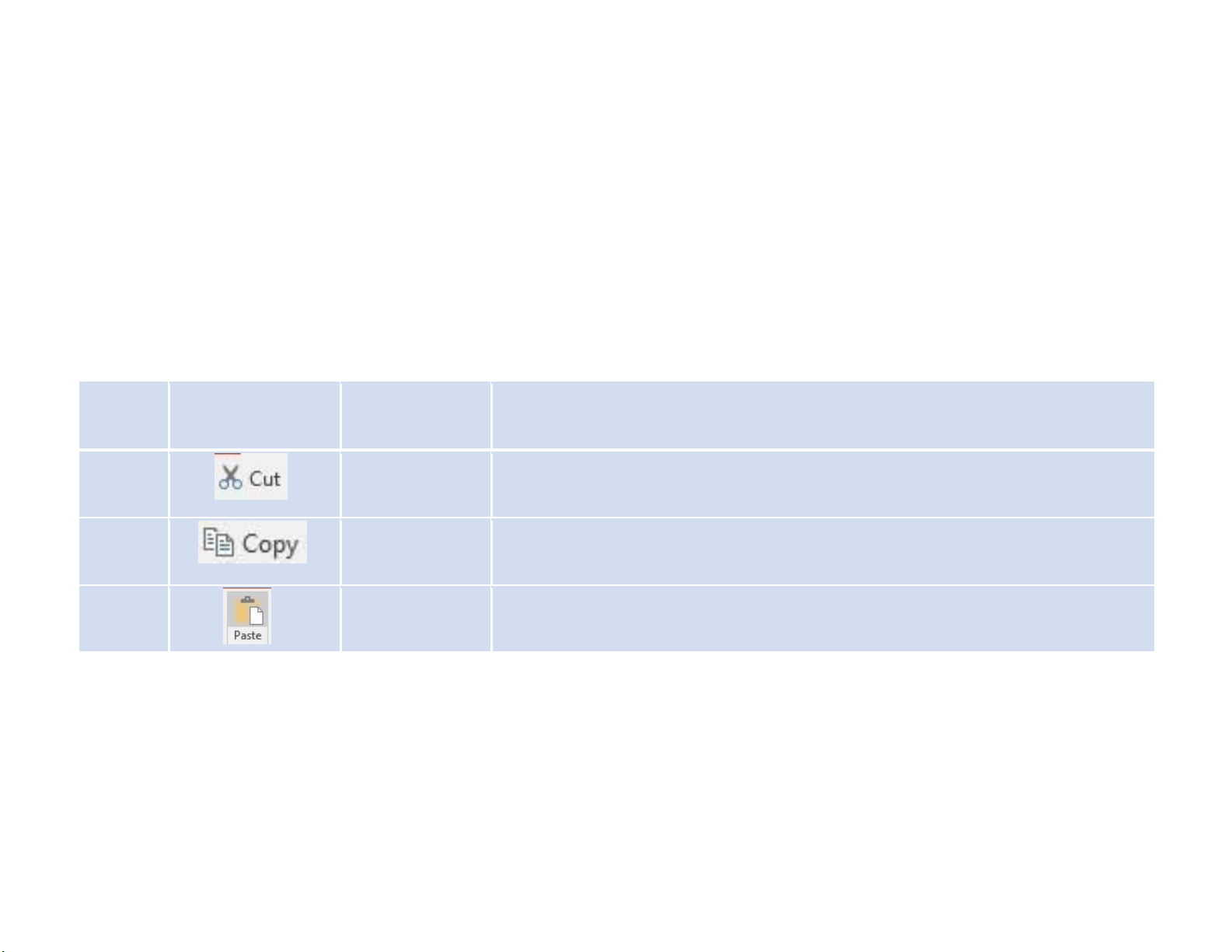
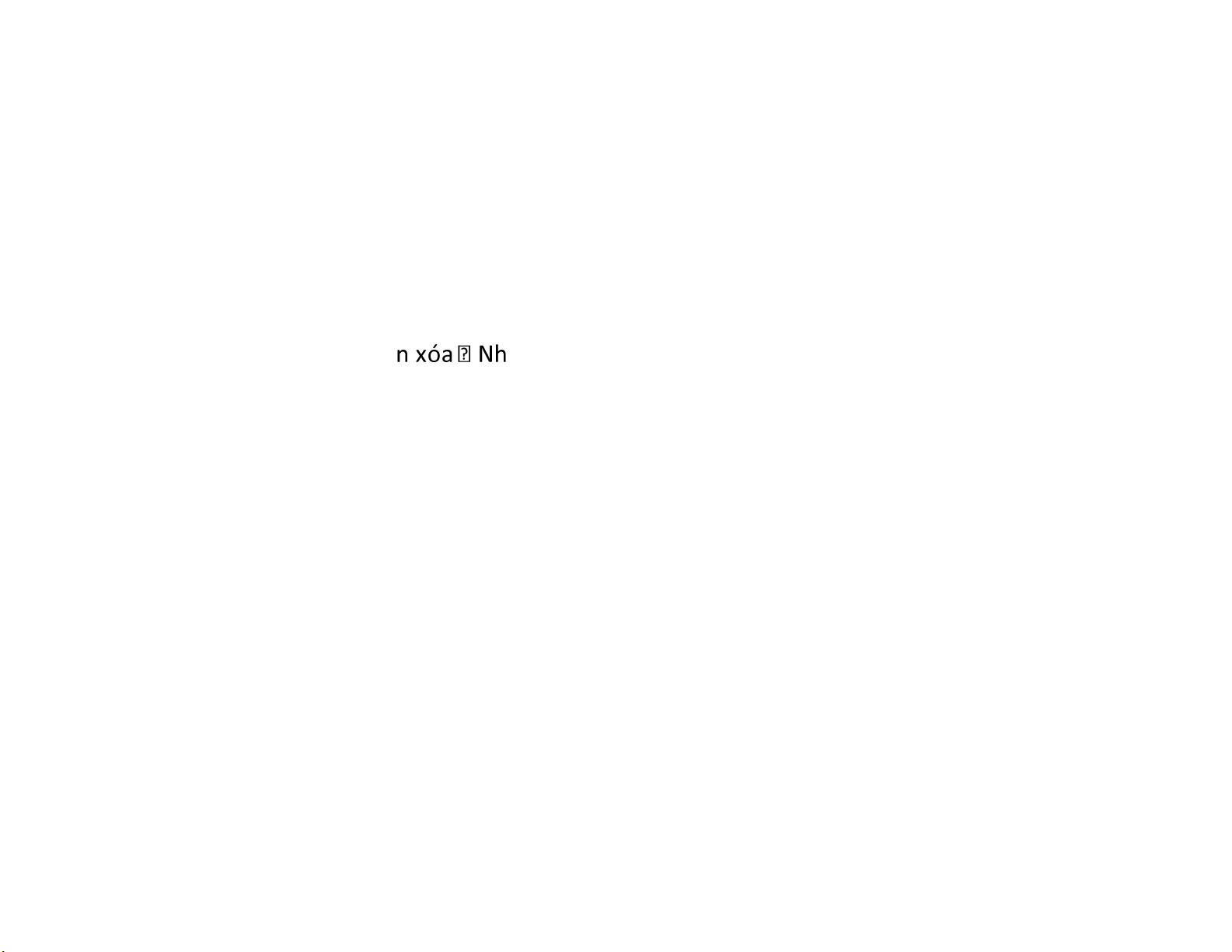
Preview text:
lO M oARcPSD| 47704698 lO M oARcPSD| 47704698 Bài giảng 1 4 lO M oARcPSD| 47704698
Chương 1. Phần mềm soạn thảo văn bản Word 5 Nội dung
• Bài 1. Tổng quan về Microsoft Word
• Bài 2. Định dạng văn bản • Bài 3. Bảng biểu lO M oARcPSD| 47704698
• Bài 4. Chèn các đối tượng đơn giản trong Word
• Bài 5. Chèn các đối tượng đồ họa • Bài 6. Trộn văn bản 6
Bài 1. Tổng quan về MS Word 7
Giới thiệu về màn hình chính chính của Word lO M oARcPSD| 47704698
• Microsoft Word là phần mềm chuyên xử lý văn bản phổ biến hiện
nay. MS Word có các tính năng:
• Cung cấp đầy đủ nhất các kỹ năng soạn thảo và định dạng văn bản đa dạng, dễ sử dụng
• Giao diện đồ họa thông qua hệ thống thực đơn và các hội thoại
• Có các chương trình kiểm tra, sửa lỗi chính tả, gõ tắt, tìm kiếm,… và
một số thao tác tự động khác
• Có chức năng tạo bảng biểu mạnh như cho phép sắp xếp dữ liệu, chọn mẫu có sẵn...
• Cho phép trộn thư, Review tài liệu... 8
Giới thiệu về màn hình chính chính của Word lO M oARcPSD| 47704698 • Khởi động Word 2016:
• Cách 1: Start ->Programs -> Word 2016
• Cách 2: Click vào biểu tượng MS Word trên màn hình (nếu có).
• Cách 3: Nhấn đúp chuột vào biểu tượng tập tin Word. • Thoát khỏi Word: • Cách 1: File -> Exit
• Cách 2: Kích vào biểu tượng close ở góc bên phải cửa sổ làm việc • Cách 3: Nhấn Alt + F4 9
Giới thiệu về màn hình chính của Word lO M oARcPSD| 47704698
• Giao diện làm việc của Word 10 lO M oARcPSD| 47704698
Giới thiệu về màn hình chính chính của Word • Hệ thống các Tab: 11 lO M oARcPSD| 47704698
Giới thiệu về màn hình chính chính của Word • Hệ thống các Tab: 12 lO M oARcPSD| 47704698
Tiếng Việt trong soạn thảo văn bản
• Kiểu gõ tiếng Việt:
• Có nhiều kiểu gõ tiếng Việt trong Windows như Telex, VNI, VIQR,… Thông
dụng nhất hiện nay là kiểu gõ Telex. • Cách gõ tiếng Việt: Chữ Dấu Dấu Dấu Dấu Dấu Dấu Chữ Kiểu Dấu Ă Sắc Huyền Hỏi Ngã Nặng Mũ Ư VIQR ' ` ? ~ . ^ * ( dd VNI 1 2 3 4 5 6 7 8 9 TELEX s f r x j aa uw aw dd lO M oARcPSD| 47704698 13
Tiếng Việt trong soạn thảo văn bản
• Bảng mã và Font chữ: Khi soạn thảo văn bản bằng tiếng Việt, phải
lựa chọn Font chữ phù hợp với bảng mã. Bảng mã Font chữ Unicode
Times New Roman, Tahoma, Arial, … VNI Windows VNITimes, VNI Palatin,… TCVN3 .VnArial, .VnTimes, … 14
Tiếng Việt trong soạn thảo văn bản
• Phần mềm hỗ trợ gõ văn bản tiếng Việt: lO M oARcPSD| 47704698 gõ TV
Phần mềm bộ gõ tiếng việt Vietkey 15 Các thao tác trên tập tin Word lO M oARcPSD| 47704698 • Tạo mới văn bản:
• C1: Vào Menu chọn File -> New -> Blank Document
• C2: Nhấn biểu tượng New trên thanh công cụ
• C3: Nhấn tổ hợp phím Ctrl+N 16
Các thao tác trên tập tin Word lO M oARcPSD| 47704698 trên thanh 17 • Mở 1 văn bản có sẵn: lO M oARcPSD| 47704698 trên thanh công cụ vào p hím tắt F 12) 18 lO M oARcPSD| 47704698
Thao tác với khối văn bản • Nhập nội dung:
• Đoạn cách đoạn một dấu enter.
• Chữ cách chữ một khoảng trắng.
• Lưu ý cách sử dụng dấu chấm, dấu hai chấm, dấu phẩy:
+ Ví dụ đúng: ….cuối câu. Đầu câu + Ví dụ sai: ….cuối câu.Đầu câu ….cuối câu . Đầu câu ….cuối câu .Đầu câu
• Lưu ý cách sử dụng các cặp dấu (), {}, [], ‘’, “”:
+ Ví dụ đúng: (phần chú thích) + Ví dụ sai: ( phần chú thích ) ( phần chú thích) (phần chú thích ) lO M oARcPSD| 47704698 19
Thao tác với khối văn bản • Thao tác bằng chuột:
• Thao tác bằng bàn phím: • ển con trỏ sang trái. • ển con trỏ sang phải. •
ển con trỏ lên một dòng. •
ển con trỏ xuống một dòng.
• Phím Home: Về đầu dòng văn bản.
• Phím End: Về cuối dòng văn bản.
• Phím PgUp: Lên một trang màn hình.
• Phím PgDn: Xuống một trang màn hình.
• Phím Ctrl+Home: Về đầu văn bản.
• Phím Ctrl+End: Về cuối văn bản. lO M oARcPSD| 47704698 20
Thao tác với khối văn bản • Chọn khối văn bản:
• C1: Rê chuột từ đầu đến cuối văn bản cần chọn.
• C2: Nhấn chuột đặt con trỏ ở điểm đầu, giữ phím Shift và nhấn vào điểm cuối
của văn bản cần chọn.
• C3: Dùng các phím để di chuyển con trỏ đếm điểm đầu, giữ phím Shift và di
chuyển con trỏ đến điểm cuối của văn bản cần chọn.
• Chọn toàn bộ văn bản: Crtl + A 21 lO M oARcPSD| 47704698
Thao tác với khối văn bản • Chọn khối văn bản:
• Một số thao tác chọn nhanh bằng chuột: ĐỂ CHỌN THAO TÁC Một từ Kích đúp lên từ đó Một câu
Ấn phím Ctrl và kích vào vị trí bất kỳ trong câu. Một dòng
Đưa trỏ chuột về đầu dòng khi xuất hiện hình mũi tên, kích một lần. Một đoạn
Đưa trỏ chuột về đầu dòng khi xuất hiện hình mũi tên, kích đúp. Nhiều đoạn
Đưa trỏ chuột về đầu dòng khi xuất hiện hình mũi tên, kích đúp và kéo.
Toàn bộ văn bản Đưa trỏ chuột về đầu dòng khi xuất hiện hình mũi tên, kích ba lần. lO M oARcPSD| 47704698 22
Thao tác với khối văn bản
• Các thao tác trên khối văn bản: • Sao chép, di chuyển: Lệnh Biểu tượng Phím tắt Ý nghĩa Cut Ctrl + X
Chuyển khối văn bản đã chọn vào bộ nhớ Clipboard Copy Ctrl + C
Sao chép khối văn bản đã chọn vào Clipboard Paste Crtl + V
Dán khối văn bản trong Clipboard vào vị trí con trỏ 23
Thao tác với khối văn bản
• Các thao tác trên khối văn bản: lO M oARcPSD| 47704698 • Sao chép, di chuyển:
• Đánh dấu chọn đoạn văn bản
• Vào menu Edit chọn Copy hoặc Cut • Đặt con trỏ ở vị trí kết quả chọn Paste • Xóa khối văn bản:
• Chọn khối văn bản cầ
ấm phím Delete trên bàn phím 24
Tìm kiếm và thay thế văn bản